ppt怎么制作七色环图表
来源:网络收集 点击: 时间:2024-09-03【导读】:
ppt怎么制作七色环形图标?ppt中的数据想要制作成环形图表,该怎么制作七彩的环形图表呢?下面我们就来看看详细的教程,需要的朋友可以参考下工具/原料more电脑软件名称:PowerPoint2017方法/步骤1/10分步阅读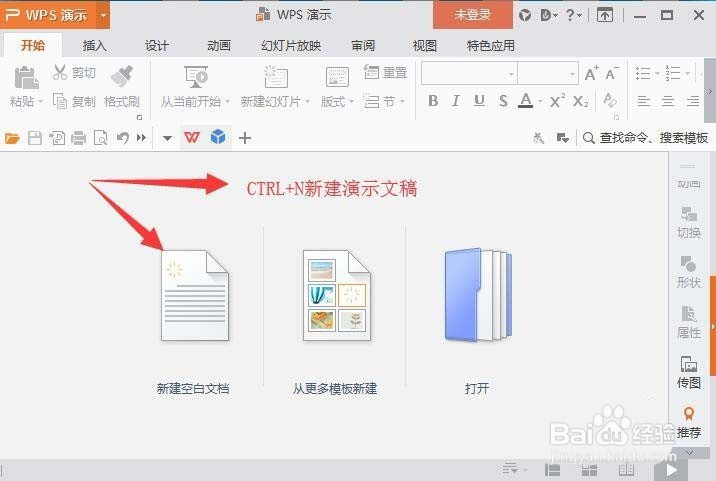 2/10
2/10 3/10
3/10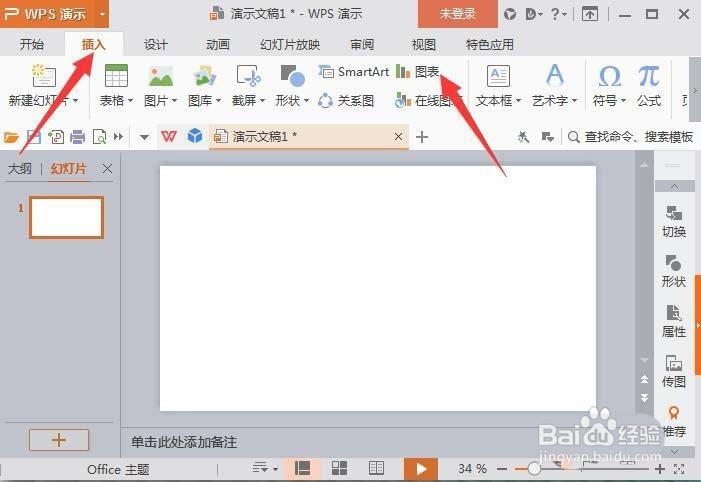 4/10
4/10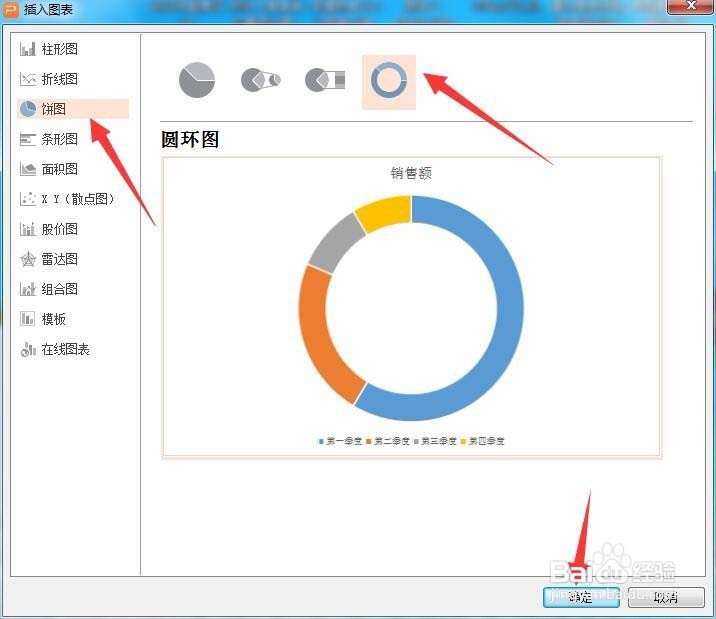 5/10
5/10 6/10
6/10 7/10
7/10 8/10
8/10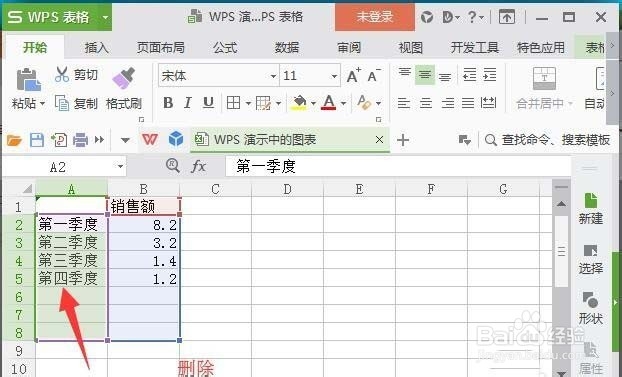 9/10
9/10 10/10
10/10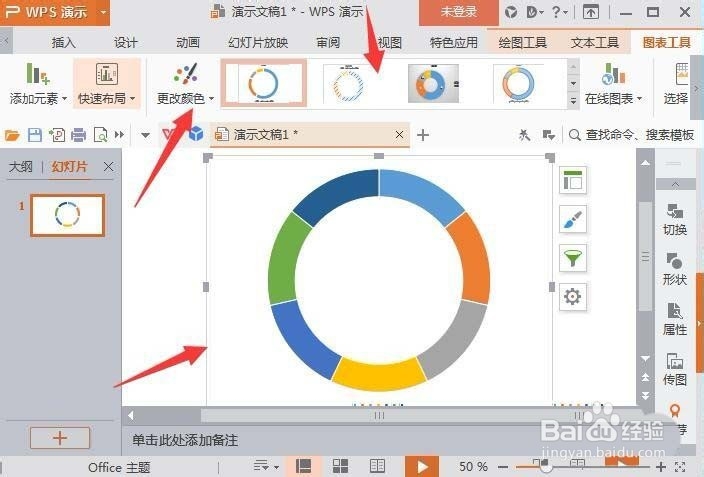 注意事项
注意事项
双击启动ppt程序,点击新建页面或者ctrl+n新建演示文稿
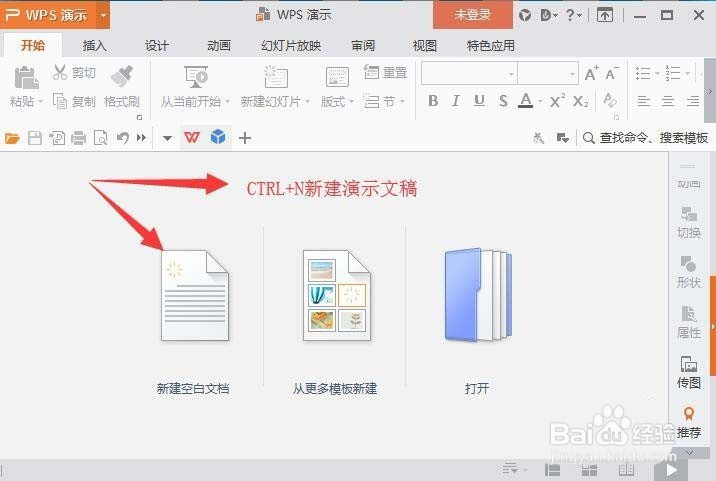 2/10
2/10新建演示文稿中的标题和副标题文本框选中删除
 3/10
3/10选择菜单栏插入-图表
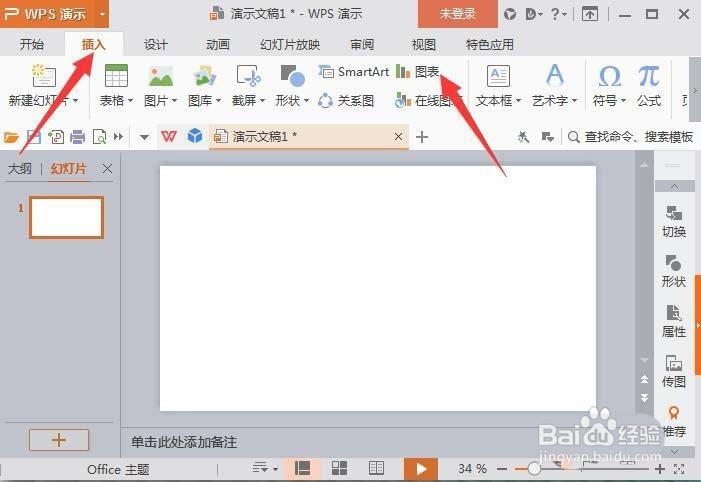 4/10
4/10插入图表窗口,选择饼图-圆环图并确定
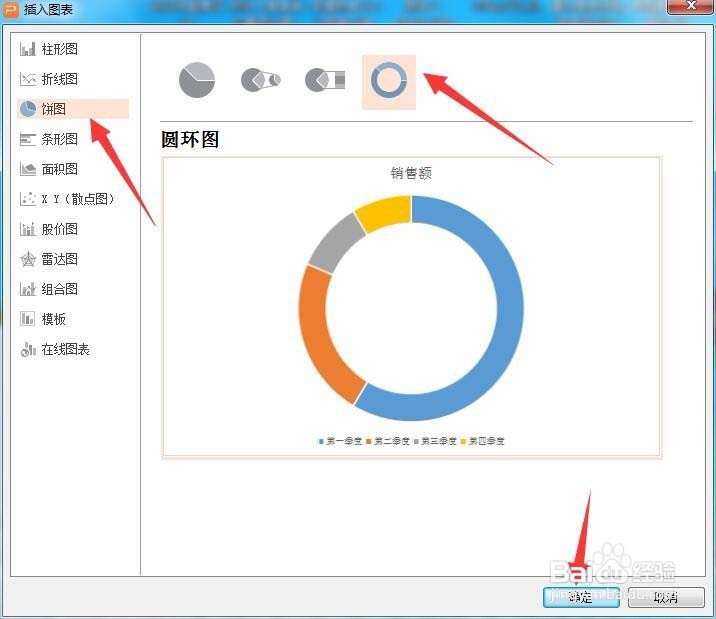 5/10
5/10插入成功后的圆环图上鼠标右击点击编辑数据
 6/10
6/10将选框拖拽为7个行
 7/10
7/10删除季度一列
 8/10
8/10将销售额下的七行数值均输入14.285,并关闭编辑程序,数值是通过100除以7约等于而来
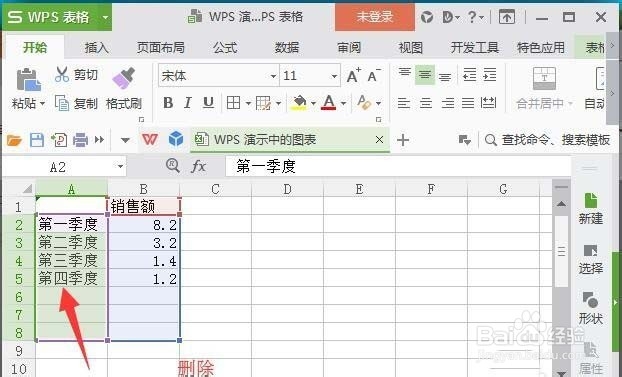 9/10
9/10删除销售额文字文本框,在表格中删除会自动生成列1,所以返回到ppt中删除即可
 10/10
10/10最后,选中图表,可在功能区中更改颜色和样式
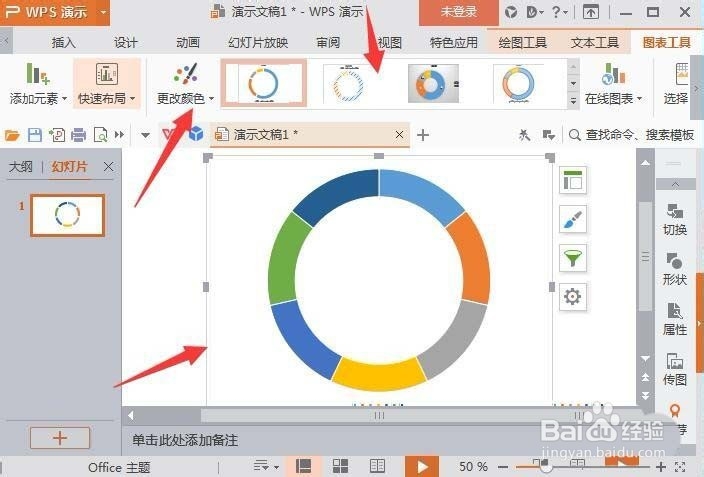 注意事项
注意事项以上就是ppt制作七彩环图表的教程,希望大家喜欢
版权声明:
1、本文系转载,版权归原作者所有,旨在传递信息,不代表看本站的观点和立场。
2、本站仅提供信息发布平台,不承担相关法律责任。
3、若侵犯您的版权或隐私,请联系本站管理员删除。
4、文章链接:http://www.1haoku.cn/art_1193132.html
 订阅
订阅